如果您希望您的代理能夠使用趨勢科技主動雲端截毒技術,則必須允許他們連接到網路上的所需埠號。如果無法直接連接,或者如果您有許多代理並希望減少網路連接的頻寬使用量,您可以在 AWS 的虛擬私人網路 (VPC) 或其他本地 VPC 中部署您自己的主動雲端截毒技術伺服器
(SPS)。主動雲端截毒技術伺服器將連接到趨勢科技主動雲端截毒技術,以檢索最新的惡意程式防護、檔案信譽評等和網頁信譽評等資訊,然後將其傳遞給您的代理。
若要部署主動雲端截毒技術伺服器,您可以:
- 使用由趨勢科技創建的 AWS CloudFormation 模板進行簡單、自動化的部署。
- 請手動安裝。請參閱主動雲端截毒技術伺服器文件。
以下說明如何使用 CloudFormation 模板部署主動雲端截毒技術伺服器。
步驟
- 在 AWS 的頂部,點選Services並搜尋CloudFormation服務。
- 在CloudFormation服務頁面上,點選Create Stack。Select Template頁面將會顯示。
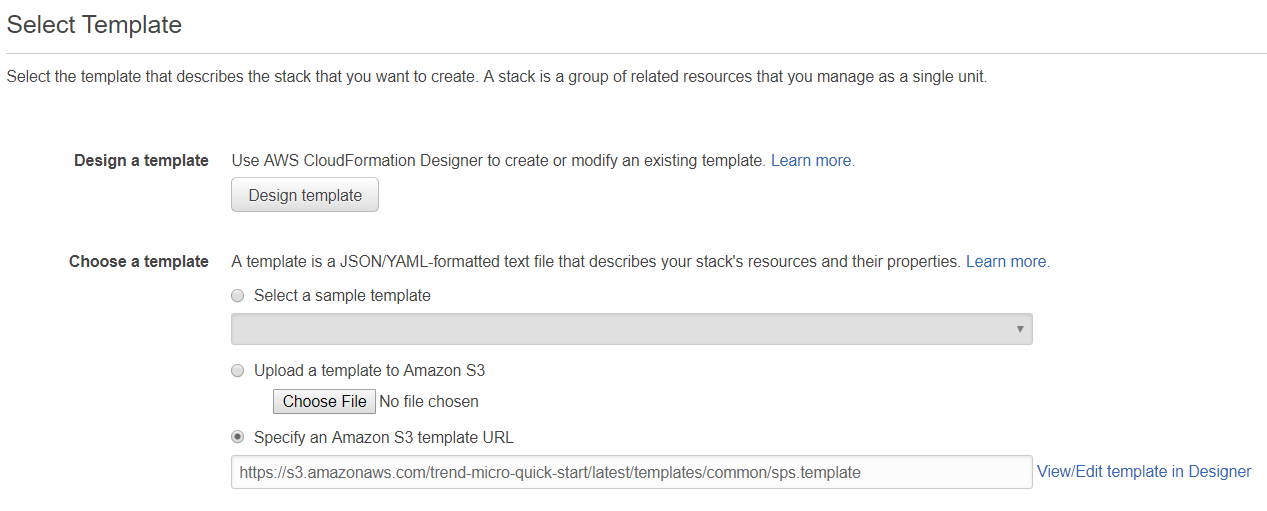
- 選擇 Specify an Amazon S3 template URL 並在底層欄位中輸入此 URL:
https://s3.amazonaws.com/trend-micro-quick-start/latest/templates/common/sps.template - 點選 下一步。完成在範本中輸入設定。選擇您想要用來驗證伺服器的 AWS 金鑰對、主動雲端截毒技術伺服器將駐留的 VPC 和子網路,以及管理員密碼。密碼不能包含特殊字元,例如:
!@#$%^&*().
警告
請勿輸入包含字典單詞的密碼。密碼應至少包含8個字符。未能遵守此規定將導致密碼過弱,容易被猜測和暴力破解,並可能危及您網路的安全。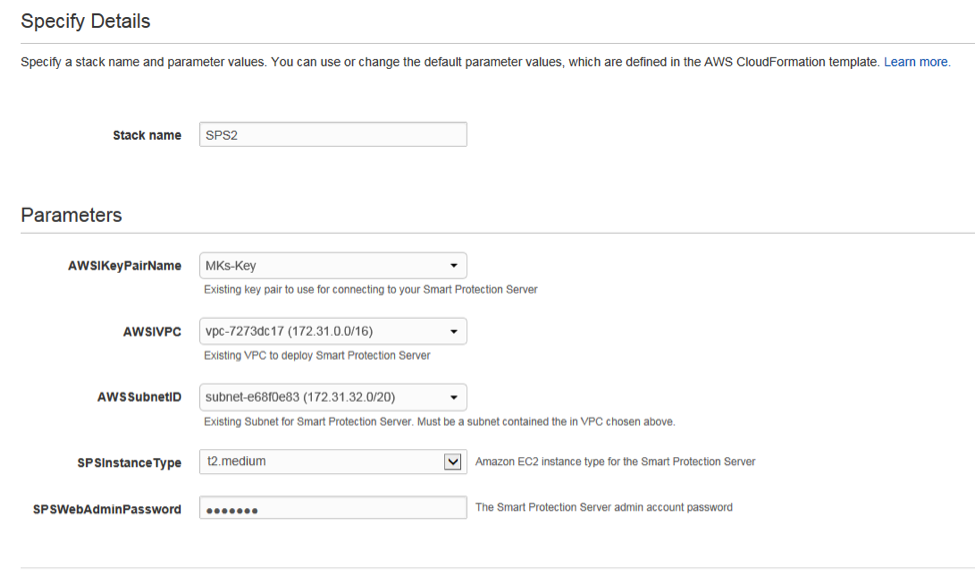
- 點選 下一步。
- (可選)建立您想要與此伺服器關聯的任何標籤,然後點選下一步。
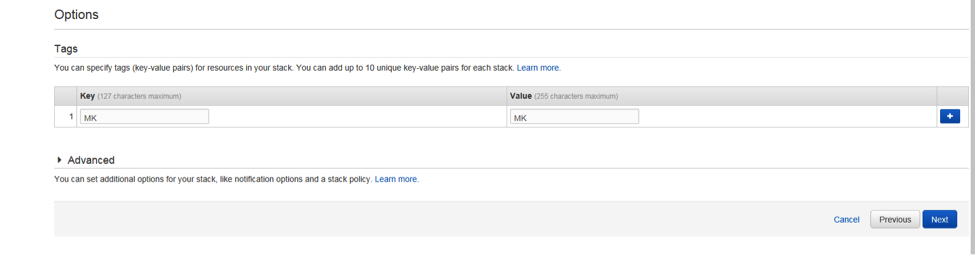
- 檢查您的設定,然後點選Create。
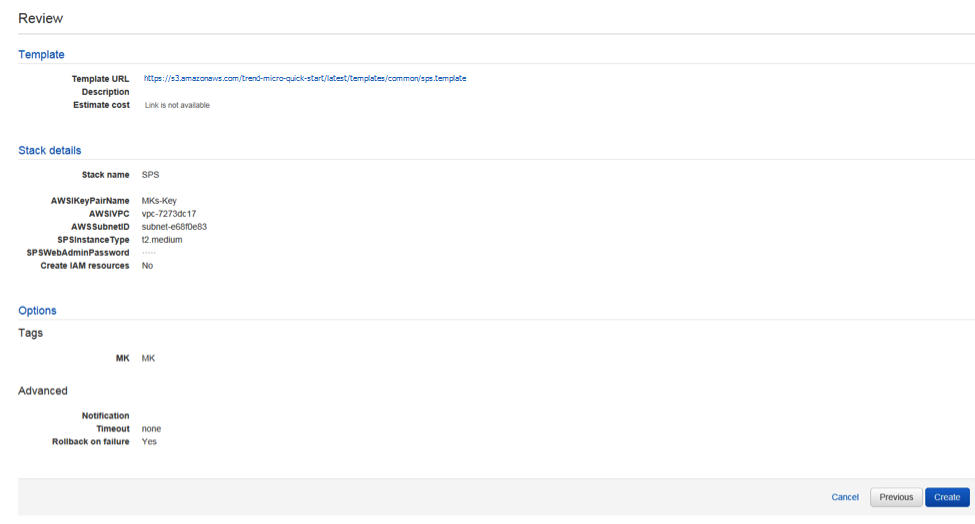 當您的伺服器正在安裝時,螢幕將顯示進度。要確認過程已完成,您可能需要點選螢幕頂部的重新整理。
當您的伺服器正在安裝時,螢幕將顯示進度。要確認過程已完成,您可能需要點選螢幕頂部的重新整理。
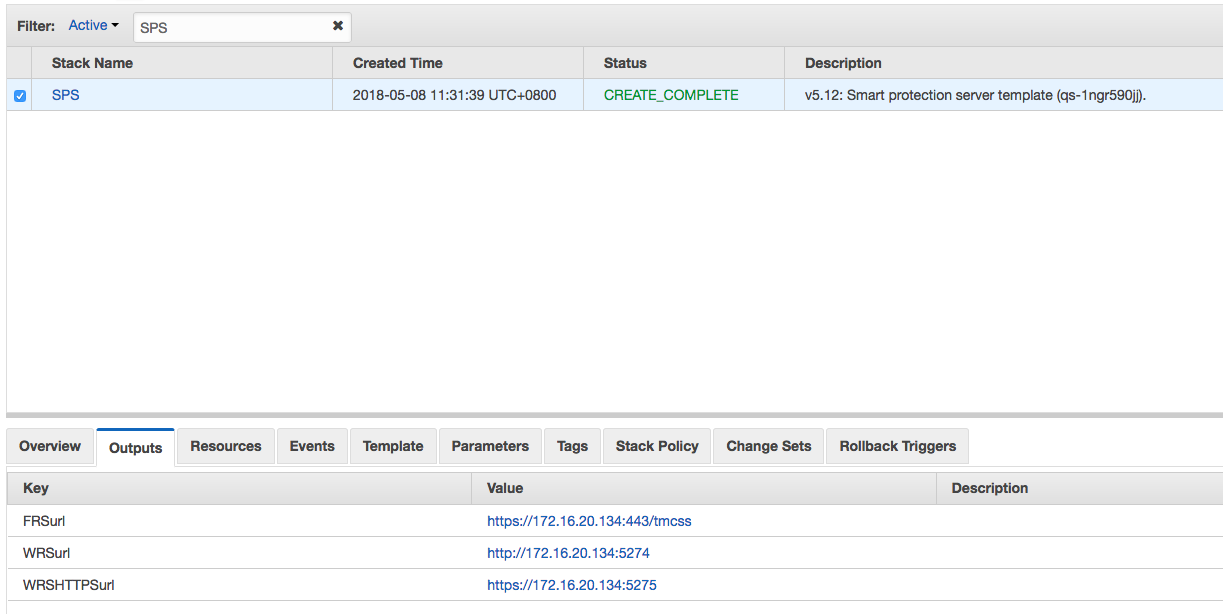
- 點選螢幕底部的Outputs標籤。有三個URL。在伺服器與工作負載保護主控台中,您必須配置您的電腦以使用主動雲端截毒技術伺服器。
- 登入伺服器與工作負載保護主控台。
- 無論是在政策層級(建議的方法)還是在電腦防護層級,請前往惡意程式防護部分。
- 點選上方的主動式雲端截毒技術標籤。在螢幕底部,取消選取Smart Protection Server for File Reputation Service下的Inherited。
- 選擇Use locally installed Smart Protection Server。
- 在您的 AWS 主控台中,從標記為「FRSurl」的Outputs畫面輸入 URL,然後點選新增。
- 點選 儲存。
- 打開政策或電腦防護的網頁信譽評等部分,然後點選頂部的主動式雲端截毒技術標籤。
- 取消選取 Inherited 下的 Smart Protection Server for Web Reputation Service。
- 選擇Use locally installed Smart Protection Server。
- 在您的 AWS 控制台中,從 Outputs screen 添加標記為 "WRSurl" 或 "WRSHTTPSurl" 的 URL,然後點選 新增。您可以使用 HTTP 或 HTTPS URL,但 HTTPS 僅支援 11.0+ 版本的代理。
- 點選 儲存。
- 如果您未將 伺服器與工作負載保護 配置為自動發送政策,請手動發送該政策。

